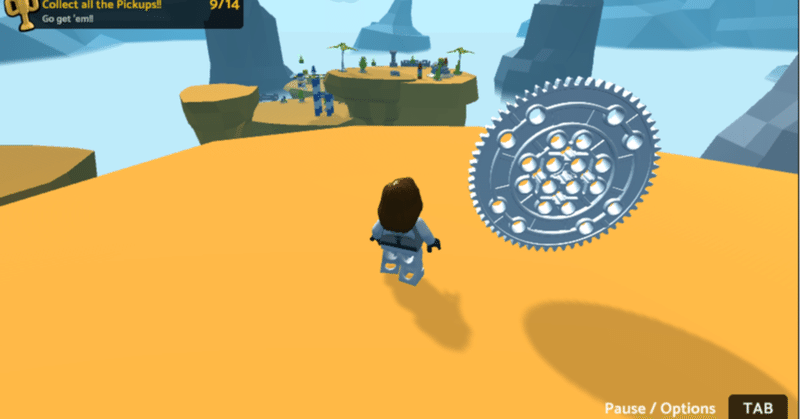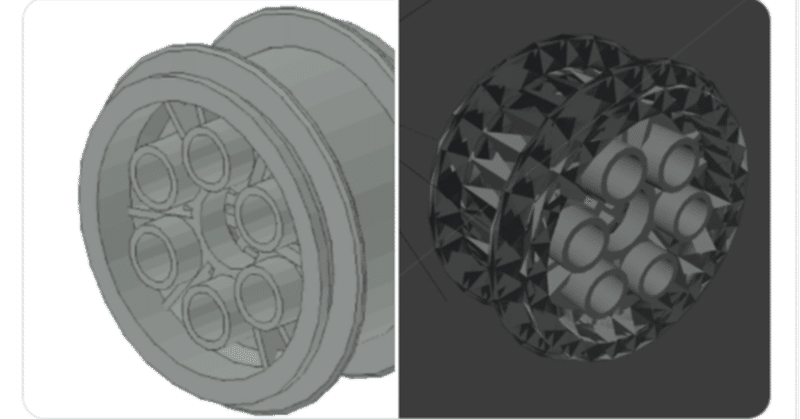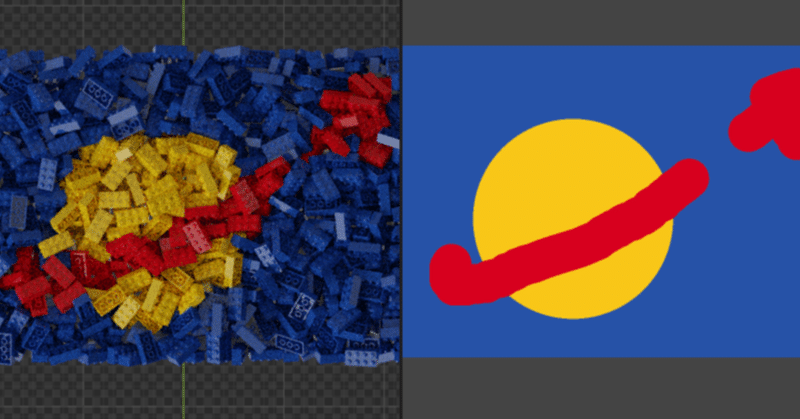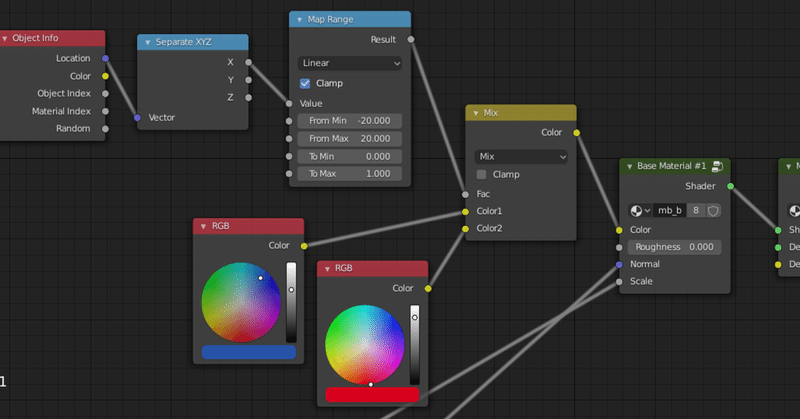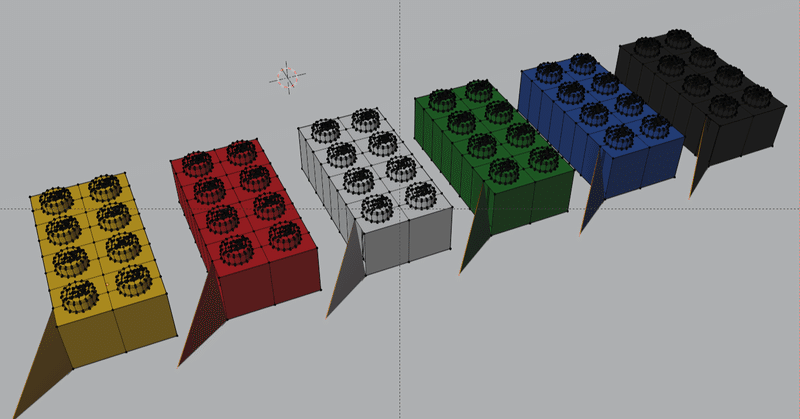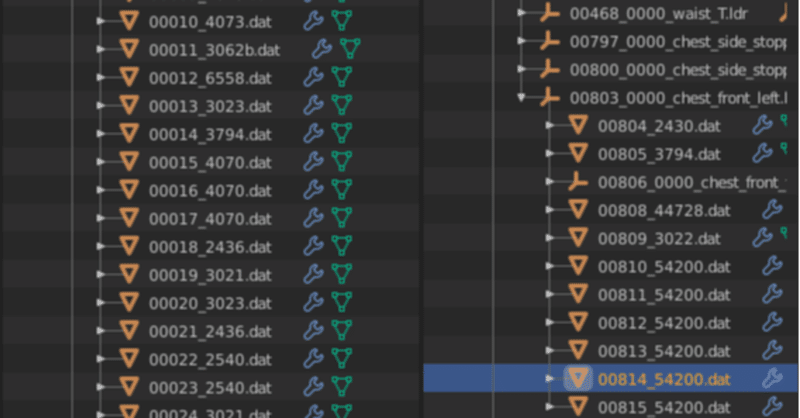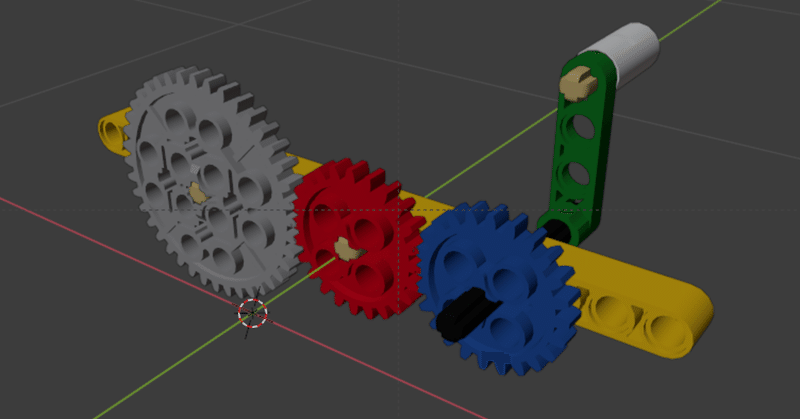記事一覧
LEGO Microgame 試してみた
Unity 初心者でも簡単にレゴのゲームが作れるという記事を見かけ、試してみました。
※ちなみに Unity に関しては数年前に vuforia への興味で少し触ってみた程度の初心者です。
インストール下記から Unity Hub をダウンロード
インストールすると、さっそくレゴ♪
( 注意:生年月日入力で18歳未満にしちゃうと遊べないらしいです )
利用規約にはこんな記述がw
他にも、
ImportLDrawアドオンの修正①
6582.dat が正しく読み込めないバグが発見されたので、その修正方法を調べました。
バグの内容ken@treh81 さんのツイートより。
Blender へ取り込んだメッシュがめちゃくちゃになっています。
6582.dat を配置した .ldr ファイルを作成して再現してみました。
Edit モードで観察してみると、四角形であるべき面がねじれていました。
ソースコードの調査ImportL
シェーダー遊び③ImageTexture
ImageTexture ノードを使ってブロック単位の塗り絵?をしてみました。
準備ブロックを複製してランダムに敷き詰め、計測ツールで縦横の長さを計ります。
(作製方法は前回記事を参照願います)
ImageTextureノードブロックのシェーダーに ImageTexture ノードを追加します。
Add → Texture → ImageTexture
Repeat を Extend にして
シェーダー遊び②Random
カラフルなブロックが敷き詰められた画像を作ります。
準備カラーパレット用に6色のブロックを Mecabricks から出力してインポート。
ブロックをどれか選択して、Shader Editor を Object モードにし、Home キーを押してシェーダーを表示させます。
Base Material の入力 Color を改造していきます。
ColorRampノードAdd → Conver
シェーダー遊び①ObjectLocation
シェーダーの Color をオブジェクトの位置によって変化させる遊びです。
RGBノードAdd → Input → RGB を追加し Color を繋ぎます。
ブロックの色が変わります。
好きな色に変更できます。
MixRGBノードAdd → Color → MixRGB を追加します。
もう一つRGBノードを追加し、下図のように繋ぎます。
二色が混ざった色になります。
Fac の値
メッシュ(&シェーダー)の共有について
同じ形状のブロックでも色が違うと別メッシュになっているのは無駄が多いのでは?と思い、メッシュ (&シェーダー) の共有について調べました。
現状メッシュを編集しても同じ色のオブジェクトにしか反映されません。
LDraw を直接取り込んでも Mecabricks を経由させても同じです。
Blender はメッシュの子としてマテリアルが紐づく仕様のため、オブジェクト毎にメッシュとマテリアルの組み
Eeveeで透過や屈折を有効にする
Eevee で透明なマテリアルを使いたいとき必要な設定を調べました。
下図では透明ランプの後ろにあるストライプ柄が見えていません。
Render Properties の Screen Space Reflections をチェックし、その中の Refraction もチェックします。
そして透明にしたいオブジェクトの Material Properties の Screen Space R
深い親子構造で便利な"."キー
ロボットなど関節が多いモデルは親子構造が複雑で深くなりがちです。
そんなモデルで特定のパーツを Outliner から探すショートカットです。
3Dビューで目的のパーツを選択し、
Outliner 枠内にマウスを乗せ、
テンキーの "." (ドット) を2回押します。
すると目的のパーツが一瞬で表示されます♪
※一回目の "." で階層が開き、二回目で表示がスクロールします
おまけOut
(作成途中)ジオラマシートを作ってみた
(適切な解像度など実際にプリントしてから調整・追記予定)
展示会とかで使える背景紙を作ってみます。
箱庭技研のジオラマシートのような立体感が目標です。
準備camera_overscan アドオンをインストールしておきます。
MeasureIt アドオンを有効化しておきます。
デフォルトでインストール済みなので、"measure" で検索してチェックするだけです。
背景モデルとカメラを配
ガタガタした輪郭の修正
円形パーツの輪郭がガタガタして気になった場合の修正方法を調べました。
モデル人工衛星とかのドーム (30208) です。
上部の多面体の角は残して、下部は滑らかな円筒に修正していきます。
Subdivision Surface
Mecabricks から出力されたパーツは連続した平面 (法線方向が同じ平面) ごとにメッシュが分割されており、単純に Subdivision Surface モディ
(作成途中)破壊シミュレーション
Rigid Body シミュレーション (物理演算) でレゴを破壊してみます。
モデル作成分かりやすく結合強度に差をつけたモデルを用意。
Blender へ取り込みます。
親子関係の解除取り込んだパーツをすべて選択し、
Alt + P → Clear and Keep Transformation で解除します。
Empty オブジェクトの子として各パーツが配置されている。
すべてのパー
動きの付け方② ユニバーサルジョイント (Bone Constraint)
複雑な回転をするジョイントの動かし方を紹介します。
Bone Constraint を活用した方法です。
準備細かい作業に適した環境設定にします。
左上の Edit → Preferences を開いて Navigation タブを選択します。
Orbit Method を Trackball にし、Orbit Around Selection にチェック。
右上の × ボタンで閉じます。
動きの付け方① ギアの回転 (Driver)
ギアの回転など単調なアニメーションには Driver が便利です。
準備アニメの長さを設定します。
今回は 1° ずつ 360 コマで一回転させたいので、
Frame Start を 1、End を 360 に設定しました。
360 frame / 24 fps = 15 秒のアニメ
オブジェクトの回転軸が表示されるよう設定します。
Gizmo の設定から Rotate にチェック。
一個
BlenderにLDrawのパーツを取込む
古いパーツやバイオニクル系など、Mecabricks に登録されていないパーツを Blender で使いたいときは LDraw ライブラリから取込みます。
事前準備2つのアドオンを Blender にインストールしておきます。
LDrawファイルを用意例としてニクルの爪 (32506) を取り込みます。色はライムにしました。
Stud.io でパーツを配置し、LDraw 形式でエクスポート。